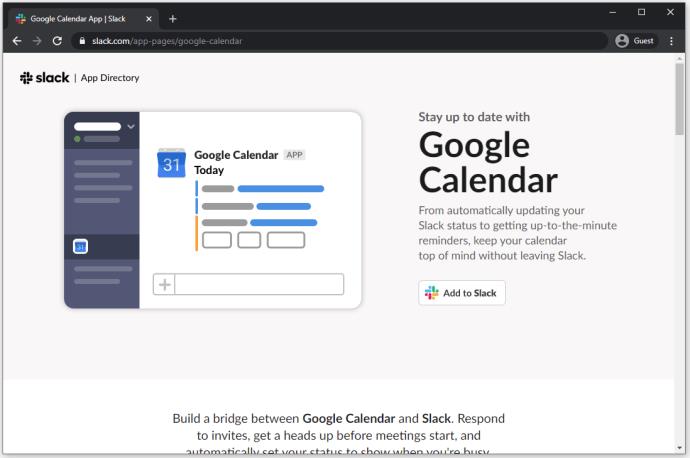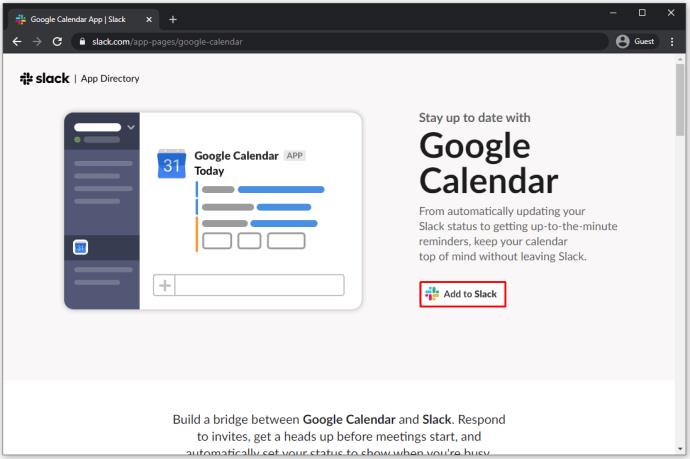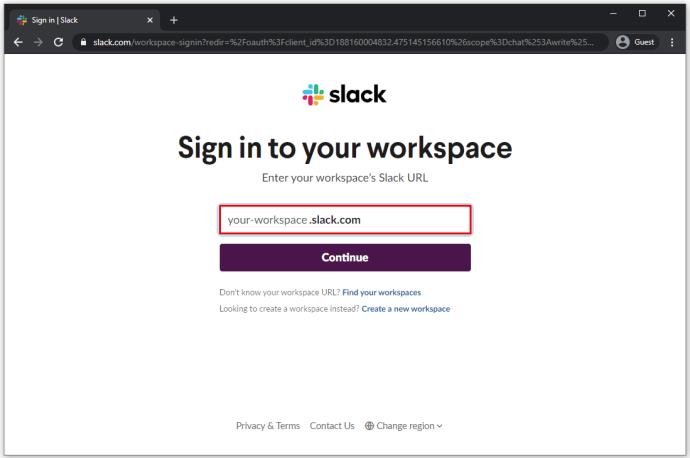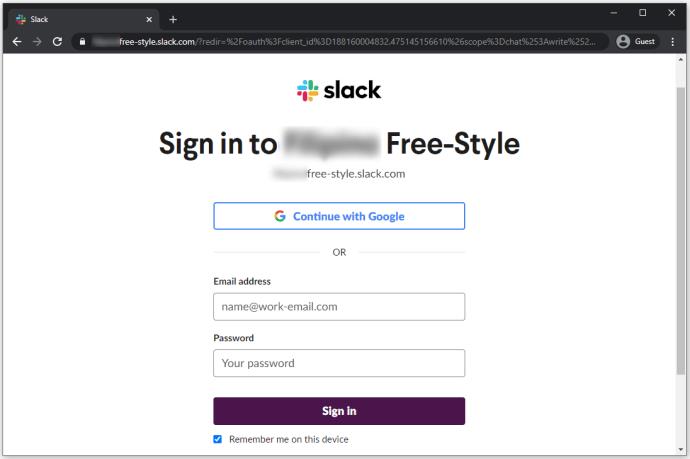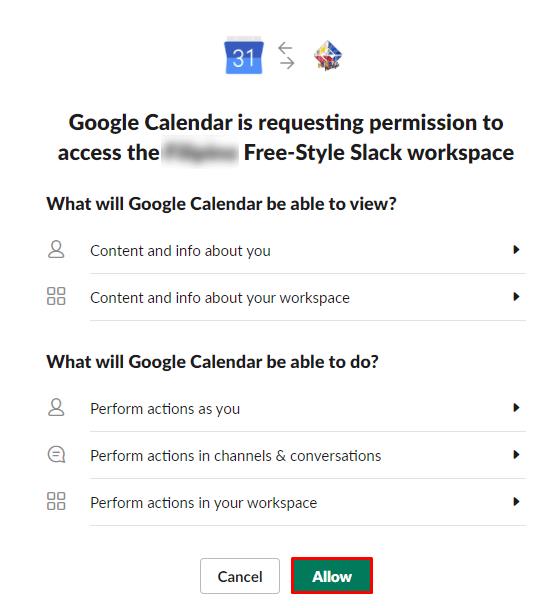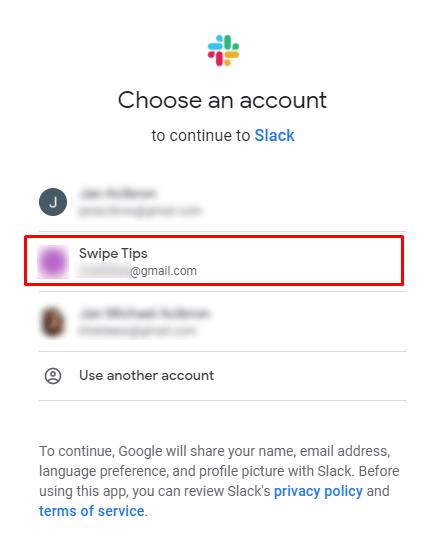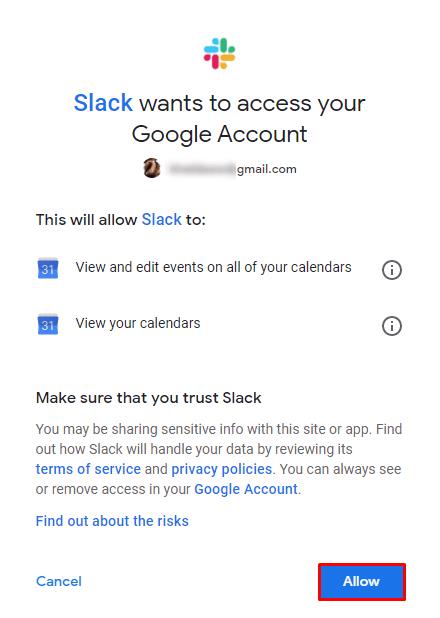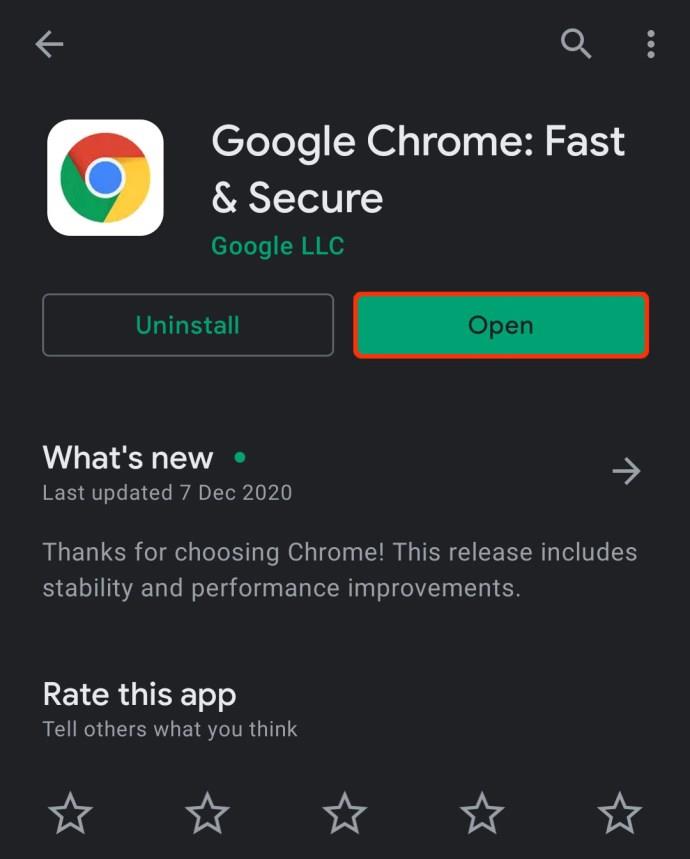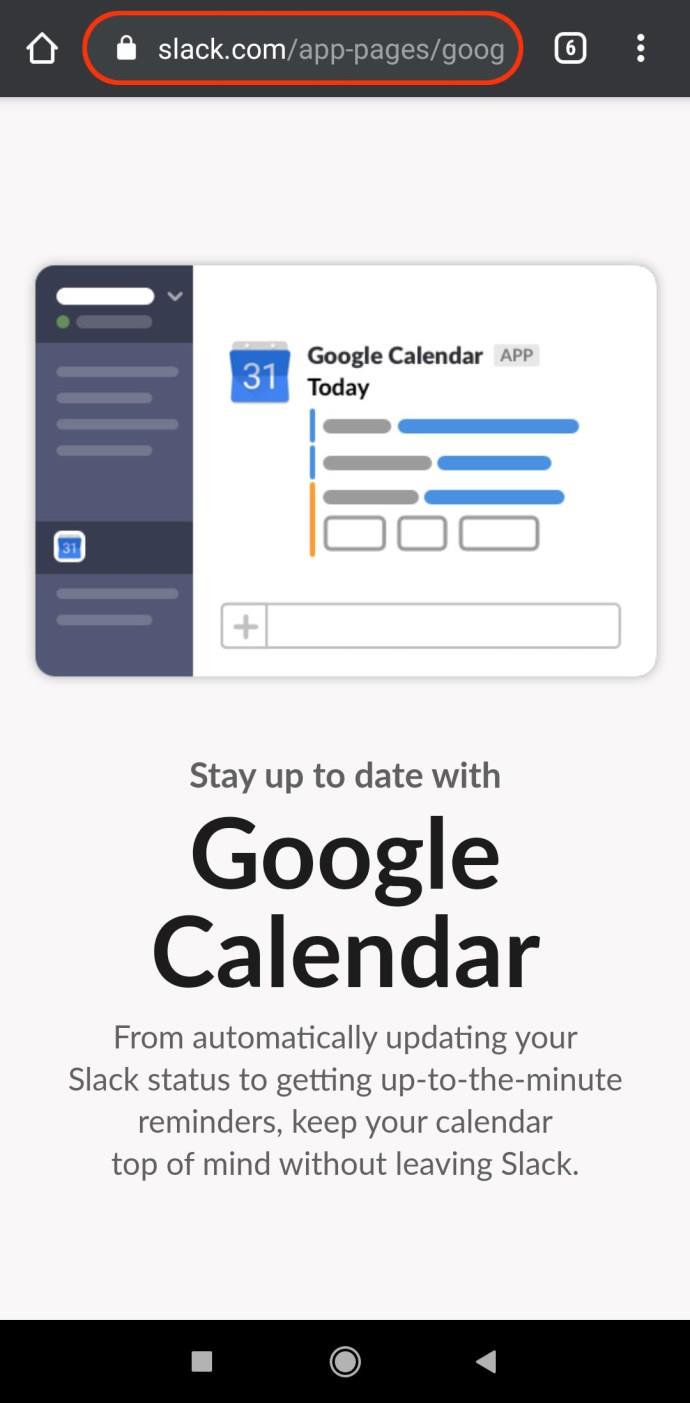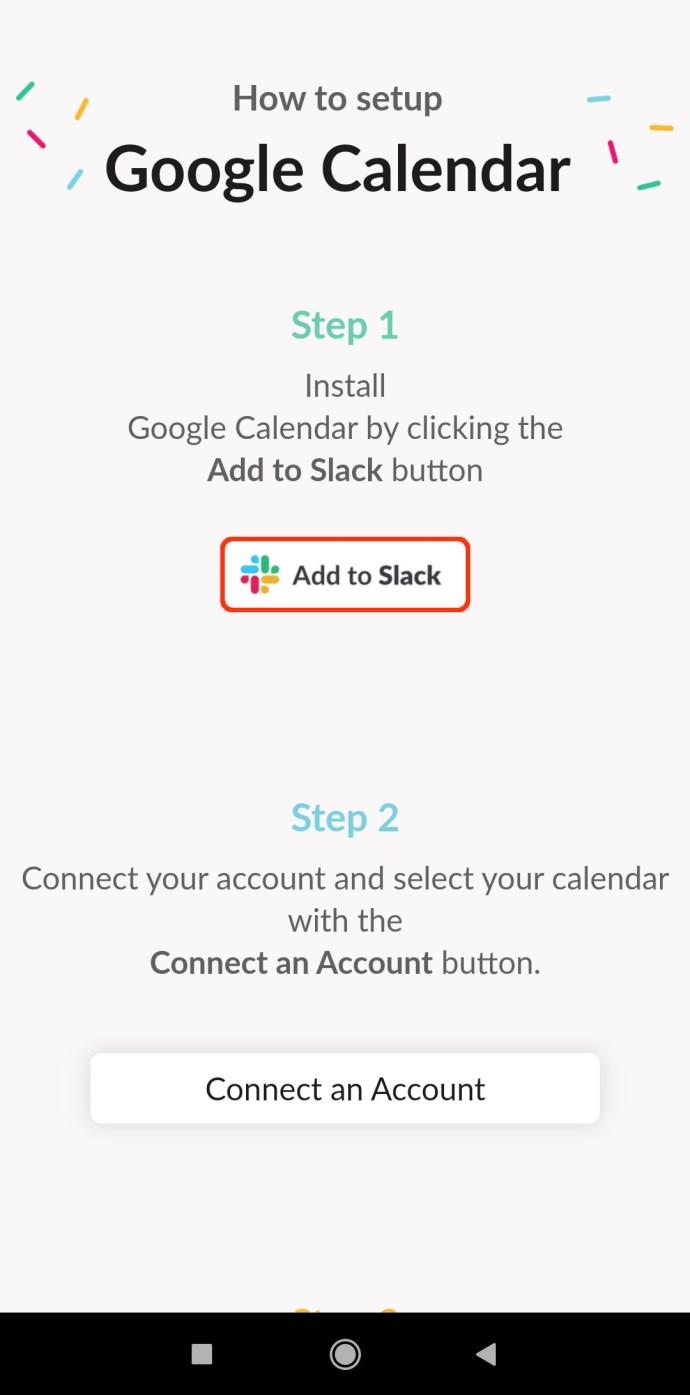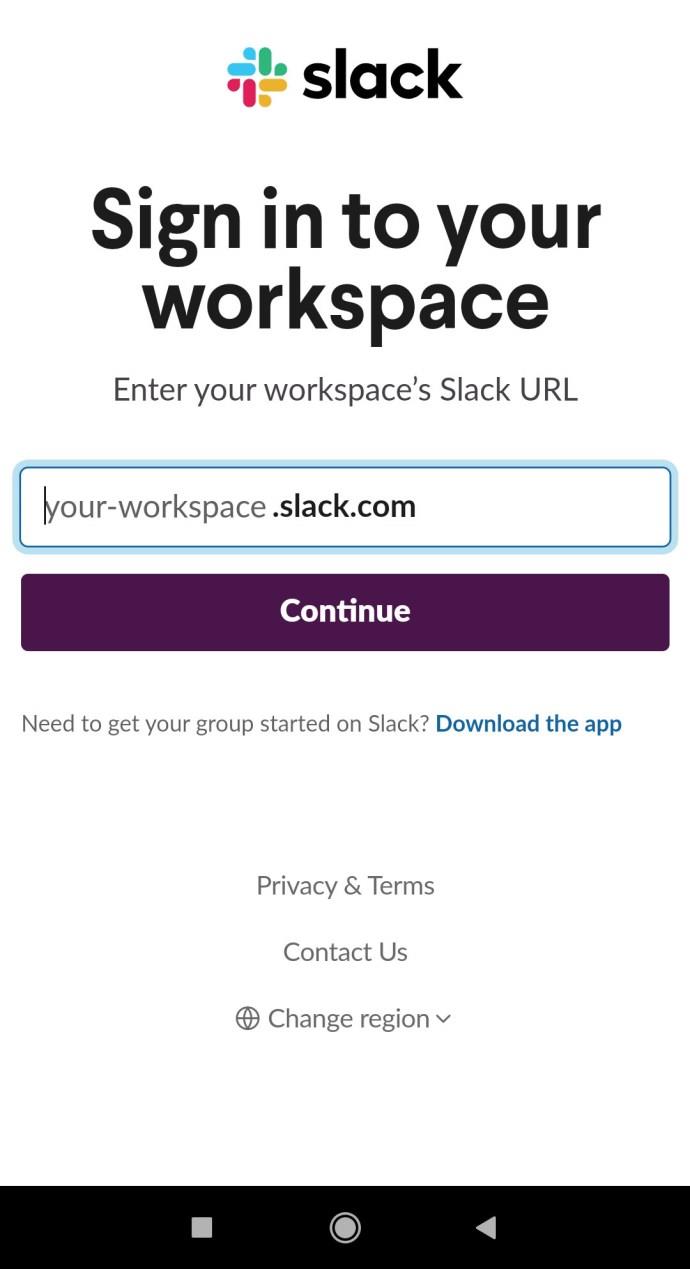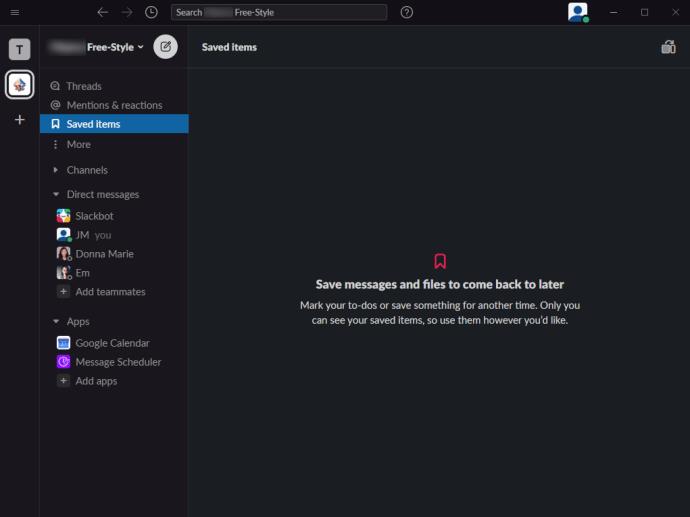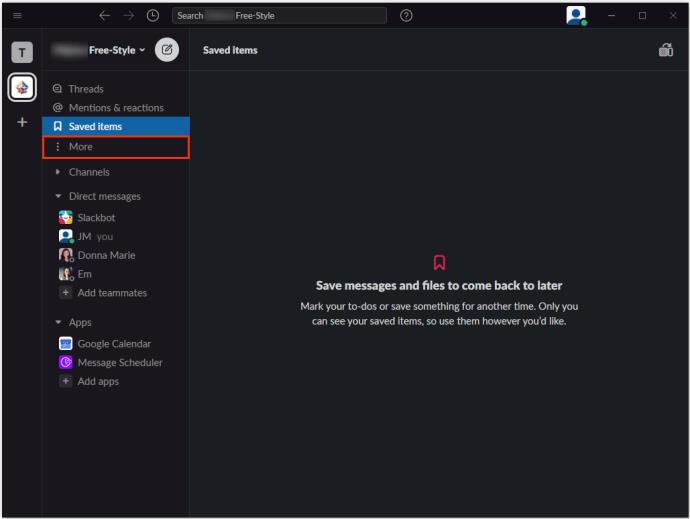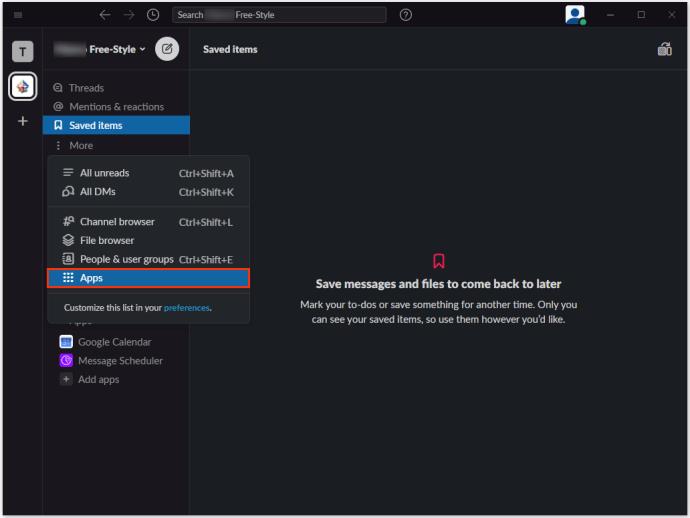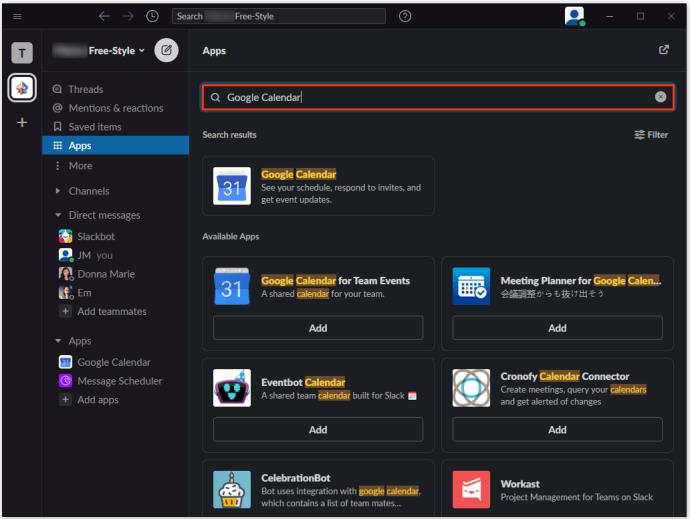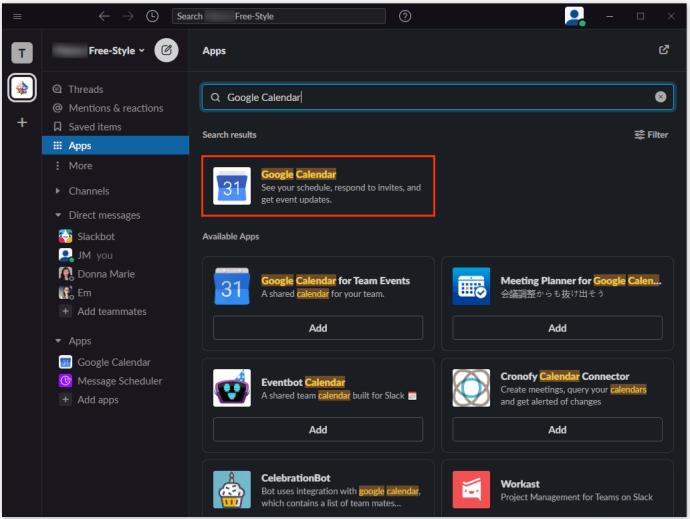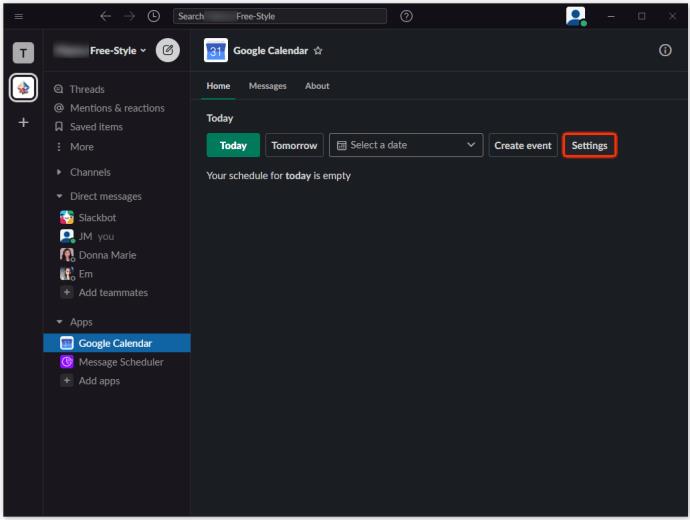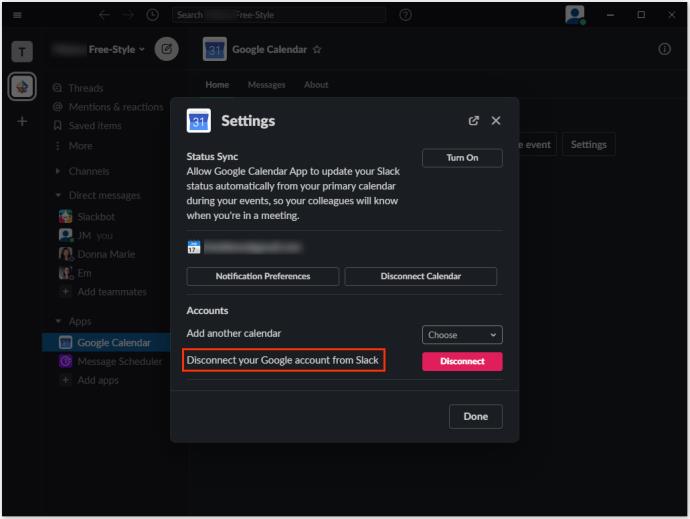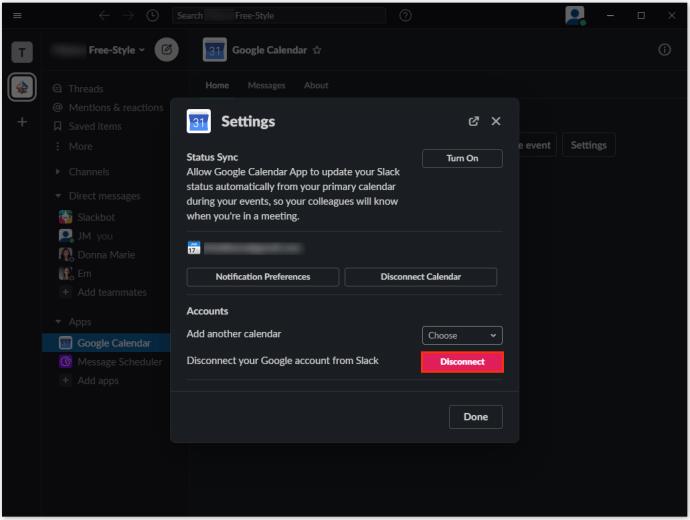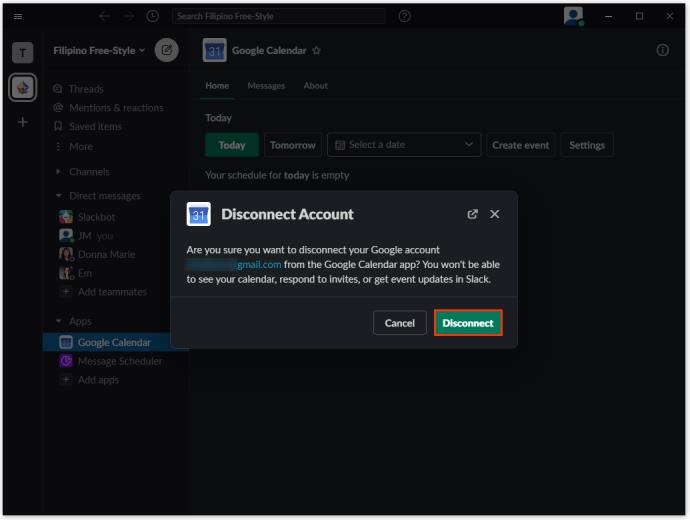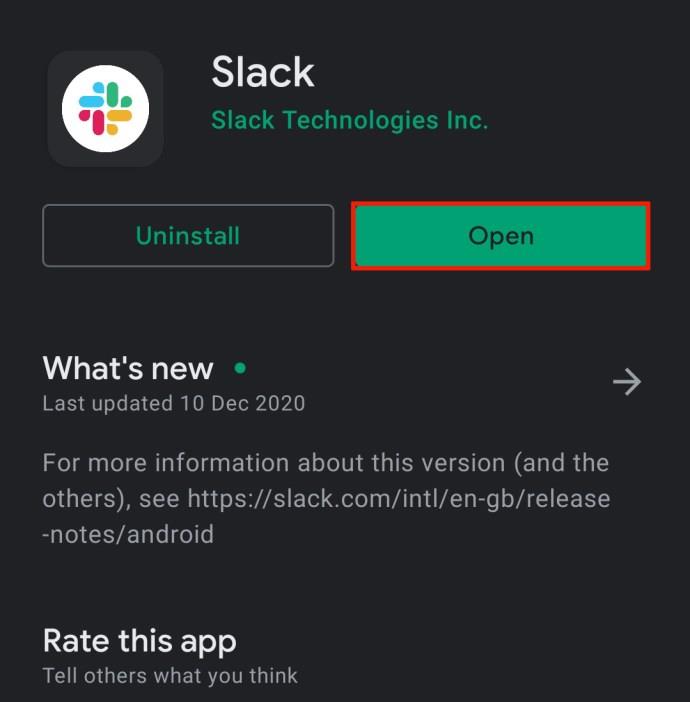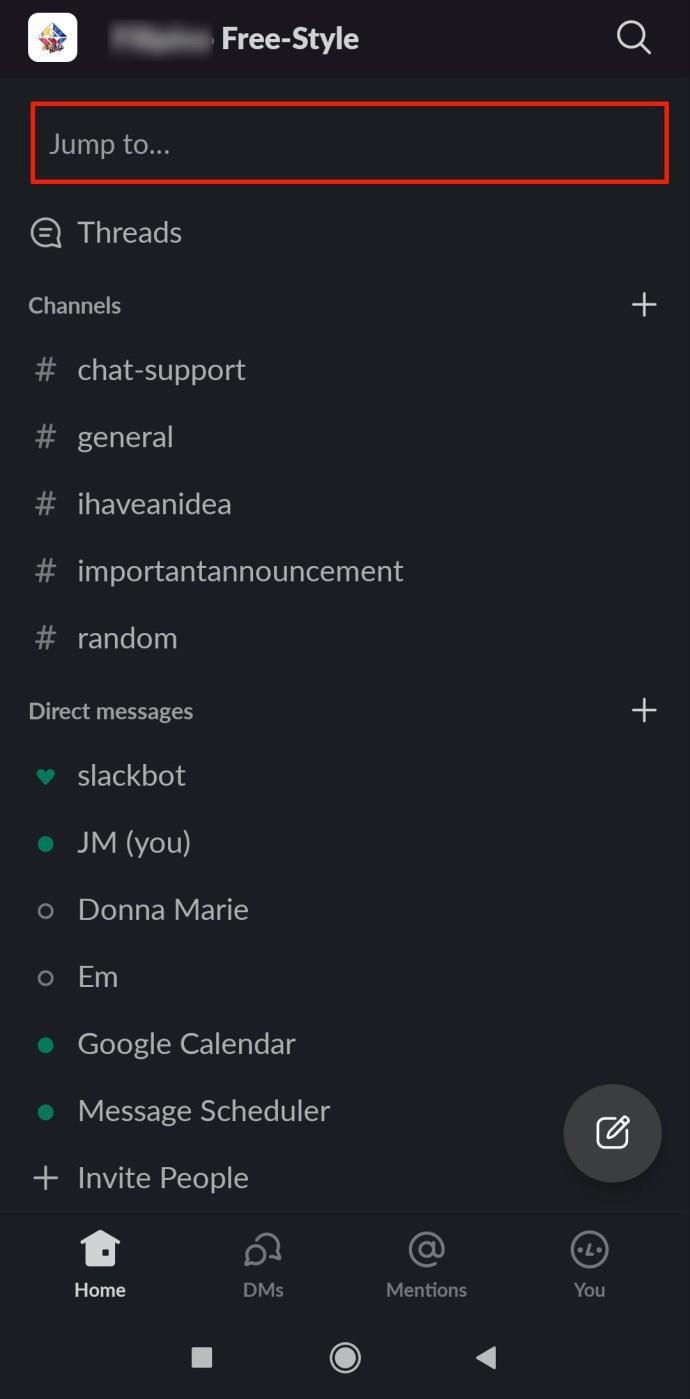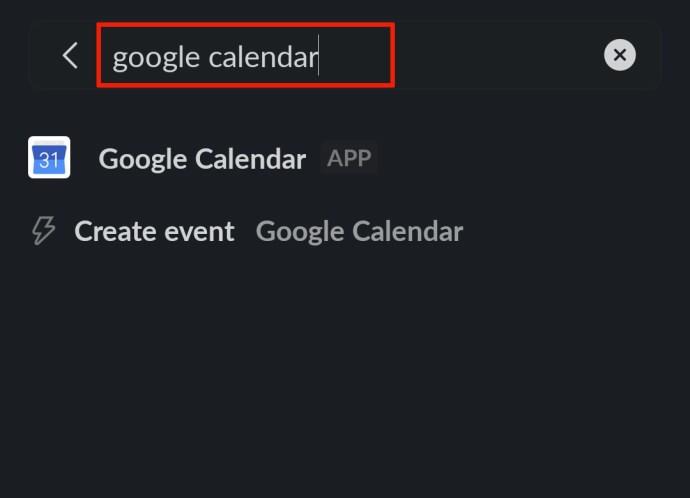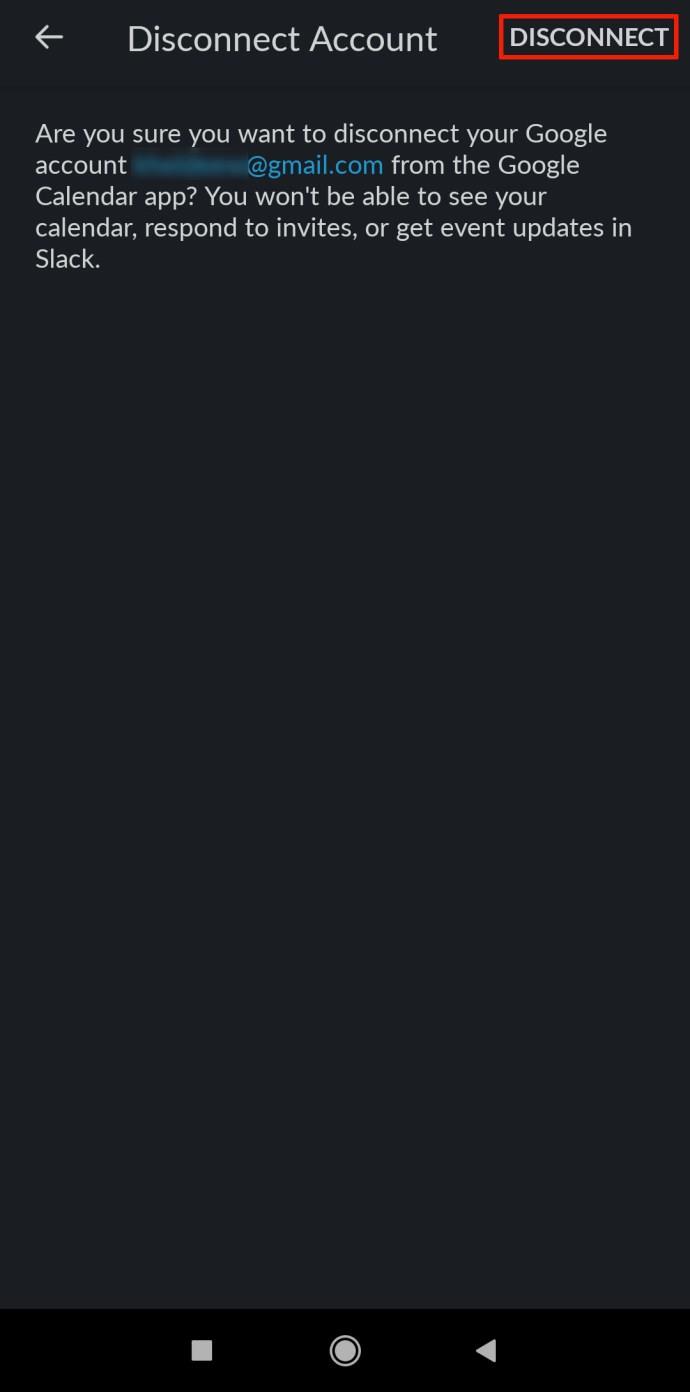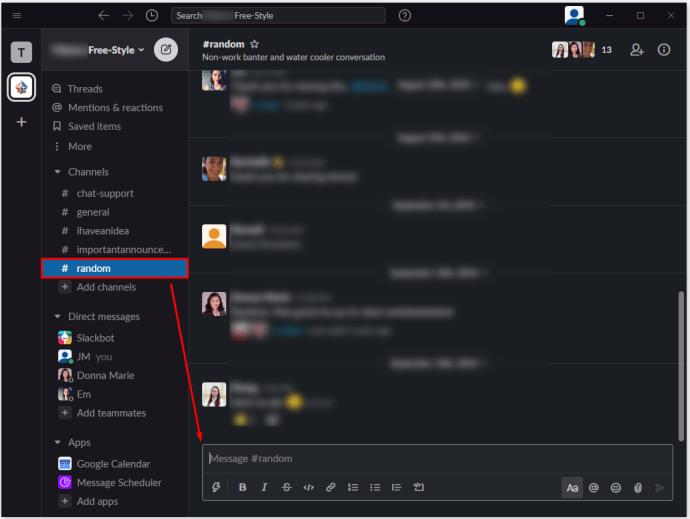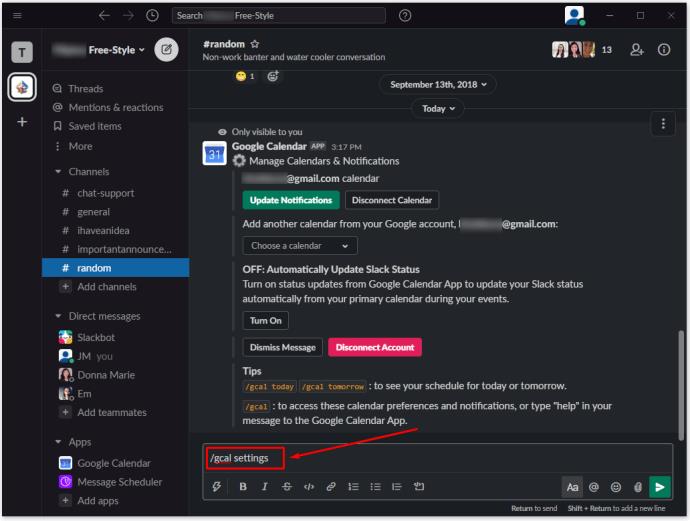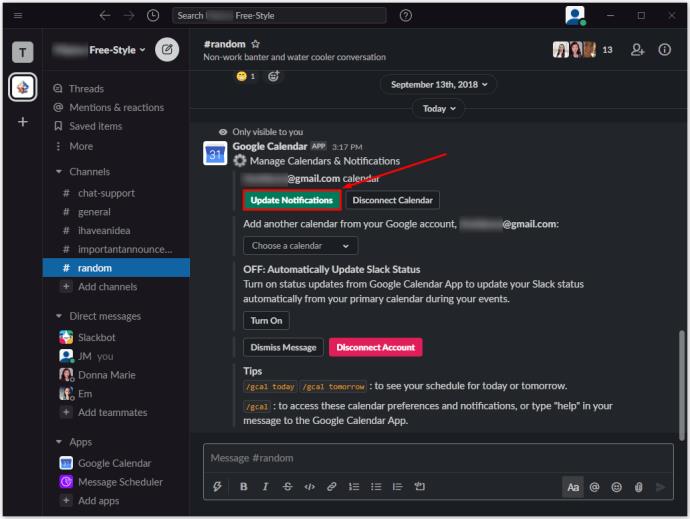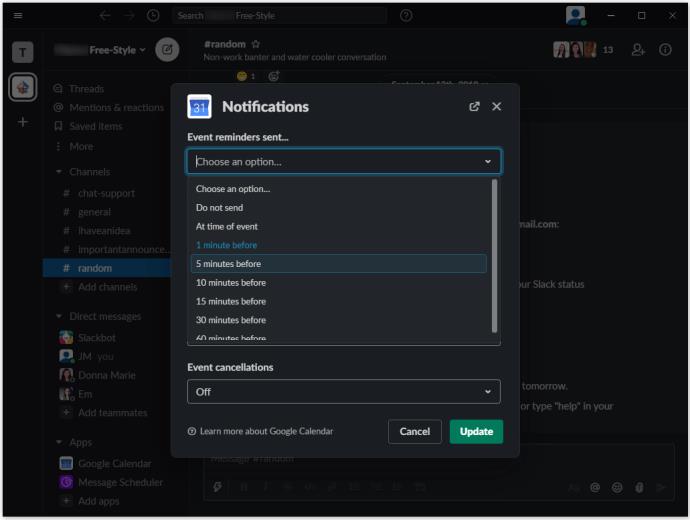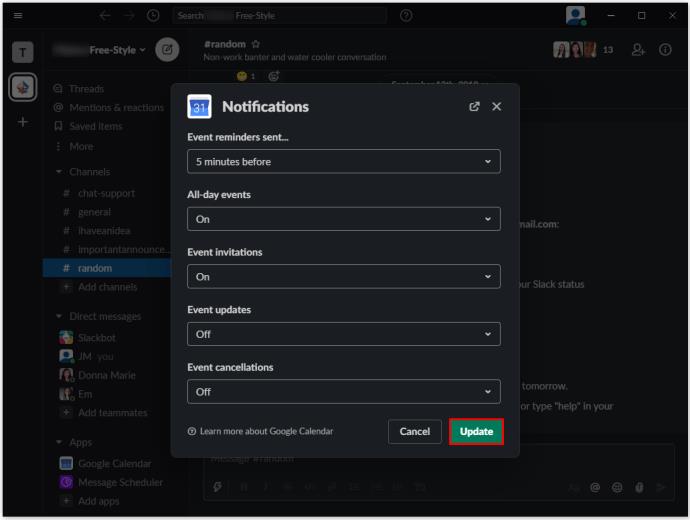डिवाइस लिंक
हम ऐप एकीकरण के युग में रहते हैं। यद्यपि आप हर एक ऐप को एक ही मास्टर ऐप में नहीं भर सकते हैं, लेकिन ऐसे कई एकीकरण हैं जो विभिन्न ऐप की सुविधाओं को एक साथ लाते हैं।
स्लैक ऐसे ऐप का एक अच्छा उदाहरण है। अपने आप में, यह प्रबंधन और संचार सॉफ्टवेयर का एक भाग है। हालाँकि, यह विभिन्न ऐप इंटीग्रेशन भी प्रदान करता है। Google कैलेंडर ऐसे ऐप जोड़ का एक उदाहरण है जो आपके जीवन और संगठन को बहुत आसान बना देगा।
इस लेख में, हम आपको सिखाएंगे कि Google कैलेंडर को स्लैक में कैसे जोड़ा जाए और आपको इस विषय पर कुछ उपयोगी जानकारी दी जाए।
स्लैक में Google कैलेंडर क्यों जोड़ें?
स्लैक में स्वयं कैलेंडर सुविधा नहीं होती है। हालाँकि, यह संचार ऐप विभिन्न बॉट ऑटोमेशन पर आधारित है। और, हाँ, आप अपने लिए या अपने कार्यक्षेत्र में अन्य लोगों के लिए समय पर रिमाइंडर सेट कर सकते हैं। आप रिमाइंडर को कस्टमाइज़ भी कर सकते हैं और इसे भविष्य में किसी भी तारीख के लिए सेट कर सकते हैं। साथ ही, डिफ़ॉल्ट स्लैक बॉट कार्यक्षेत्र के सदस्यों को विभिन्न कार्यों को सौंपने और अन्य उपयोगी और उपयोगी चीजें करने में मदद कर सकता है।
लेकिन ये रिमाइंडर कभी भी Google कैलेंडर की तरह विस्तृत नहीं होंगे। एक के लिए, स्लैक से स्वतंत्र रूप से Google कैलेंडर का उपयोग किया जाता है। इसलिए, Google कैलेंडर में असाइनमेंट बनाने और फिर इन असाइनमेंट और उनकी समय सीमा से मिलान करने के लिए स्लैक बॉट को स्वचालित करने के बजाय, आप Google कैलेंडर को स्लैक में एक विजेट के रूप में जोड़ सकते हैं और इन घटनाओं को पूरे बोर्ड में सिंक कर सकते हैं।
यह केवल एक उदाहरण है कि आप स्लैक पर Google के इस शानदार टूल का उपयोग कैसे कर सकते हैं। आप ऐप को विशिष्ट चैनलों के लिए, "#सामान्य" चैनल के लिए, या केवल आपके लिए अनुस्मारक पोस्ट करने के लिए सेट कर सकते हैं। जिन चैनलों के साथ आपने Google कैलेंडर साझा किया है, उन्हें ईवेंट बदलने पर स्वचालित अनुस्मारक और अपडेट भी प्राप्त होंगे।
लेकिन सबसे महत्वपूर्ण बात यह है कि Google Calendar को Slack से कनेक्ट करने पर आपको इंटिग्रेशन मिलता है । आप Google कैलेंडर और इसके विपरीत स्लैक के साथ संवाद कर सकते हैं। यह विकल्प आपके वर्कफ़्लो को आसान बनाता है।
विंडोज, मैक और क्रोमबुक पर Google कैलेंडर को स्लैक में कैसे जोड़ें
हालाँकि एंड्रॉइड और आईओएस के लिए स्लैक ऐप मौजूद हैं, ज्यादातर लोग मुख्य रूप से कंप्यूटर पर इस संचार उपकरण का उपयोग करते हैं। MacOS और Windows OS उपकरणों को समर्पित स्लैक ऐप्स के साथ स्थापित किया जा सकता है, लेकिन Google कैलेंडर जैसी सुविधाओं को जोड़ना Google ब्राउज़र के माध्यम से किया जाता है। दूसरे शब्दों में, चाहे आप स्लैक का उपयोग विंडोज कंप्यूटर, मैक, या क्रोमबुक पर कर रहे हों, स्लैक में ऐप्स जोड़ने का सिद्धांत समान काम करता है।
- स्लैक पर Google कैलेंडर पेज पर जाएं ।
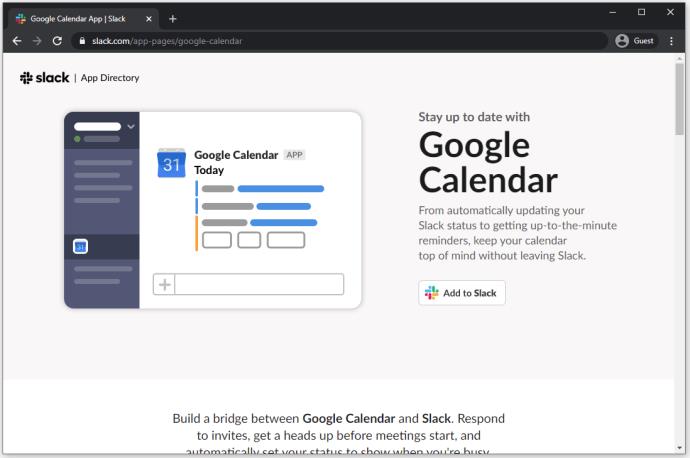
- " स्लैक में जोड़ें " चुनें।
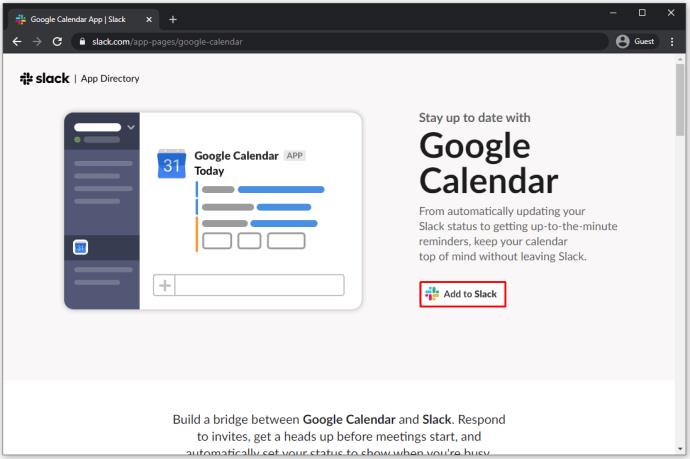
- उपलब्ध फ़ील्ड में, अपने कार्यक्षेत्र के लिए स्लैक URL दर्ज करें।
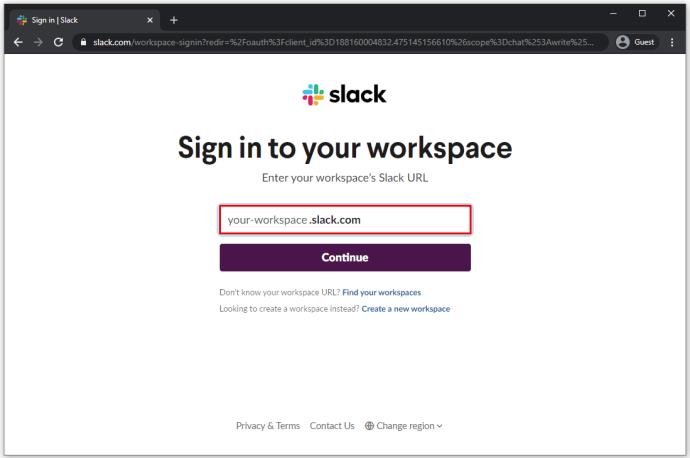
- अपने क्रेडेंशियल्स के साथ अपने कार्यक्षेत्र में साइन इन करें।
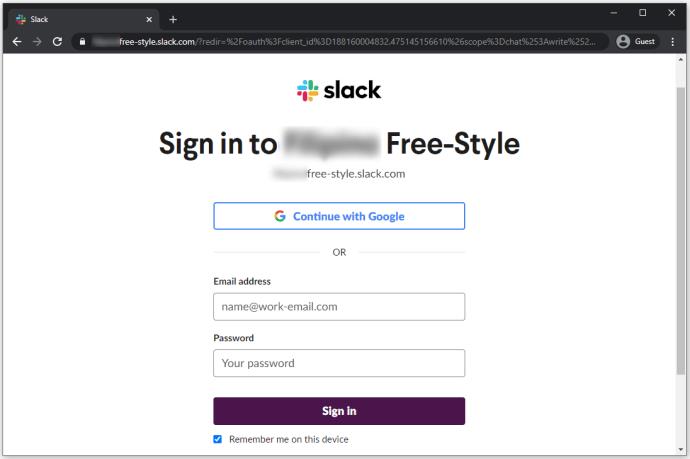
- “ अनुमति दें ” क्लिक करके Google कैलेंडर को अपने कार्यक्षेत्र तक पहुंच प्रदान करें .
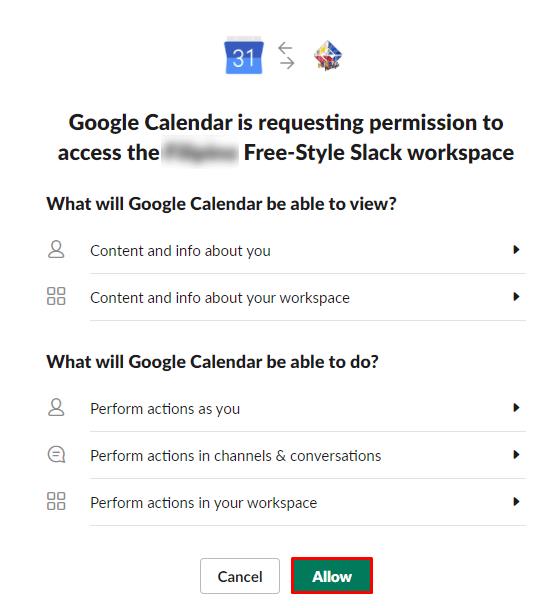
- वह खाता चुनें जिसमें आप Google कैलेंडर सुविधा जोड़ेंगे।
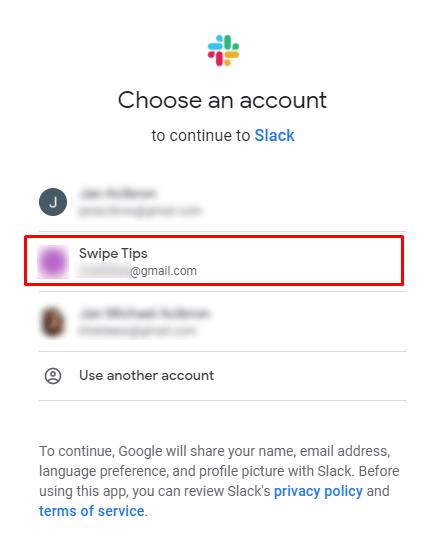
- " अनुमति दें " पर क्लिक करके पुष्टि करें ।
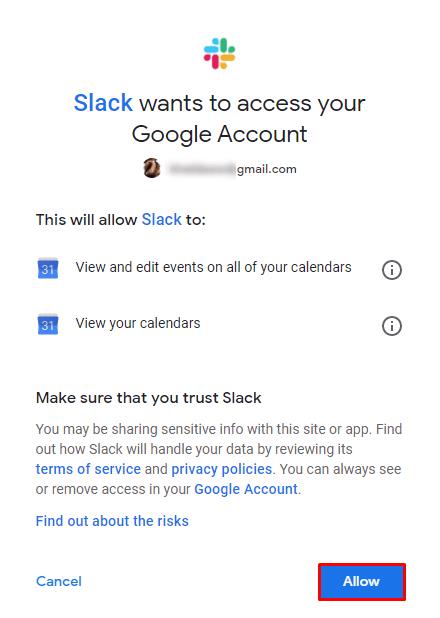
Google कैलेंडर ऐप को अब आपके स्लैक वर्कस्पेस में सफलतापूर्वक जोड़ा जाना चाहिए।
Android और iOS पर स्लैक में Google कैलेंडर कैसे जोड़ें
यदि आप अपने आप को चलते-फिरते पाते हैं और अपने स्मार्टफोन या टैबलेट के माध्यम से Google कैलेंडर ऐप जोड़ना चाहते हैं, तो यह पूरी तरह से संभव है। चाहे आपका पसंदीदा उपकरण iPad/iPhone हो या Android फ़ोन/टैबलेट, जब Google कैलेंडर जोड़ने की बात आती है तो वही नियम लागू होते हैं।
आईओएस या एंड्रॉइड डिवाइस का उपयोग करके अपने स्लैक कार्यक्षेत्र में Google कैलेंडर को कैसे जोड़ा जाए, इस पर एक संक्षिप्त ट्यूटोरियल यहां दिया गया है।
- अपना पसंदीदा ब्राउज़र खोलें।
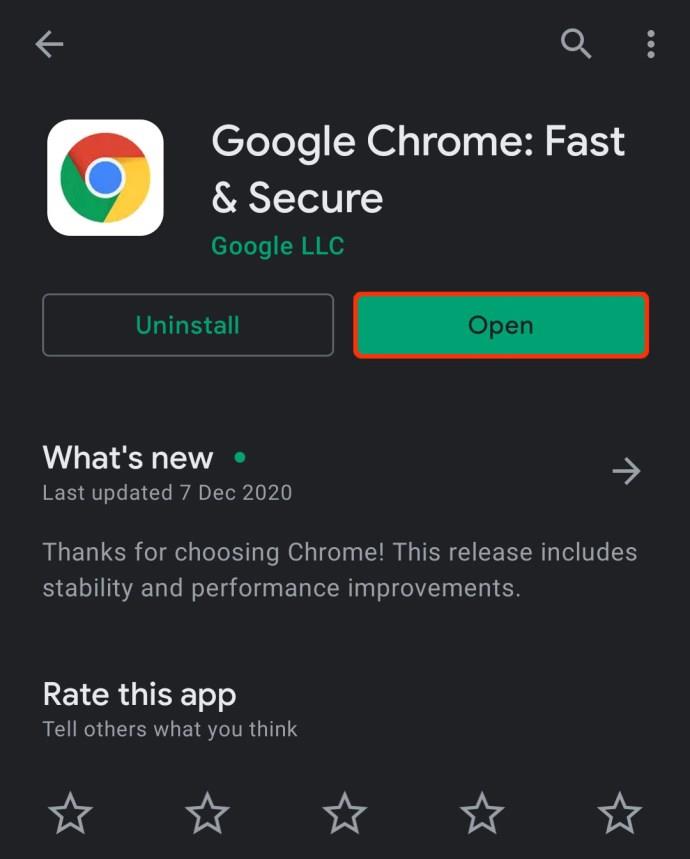
- सर्च बार में " https://slack.com/app-pages/google-calendar " टाइप करें और उस पेज पर जाएं।
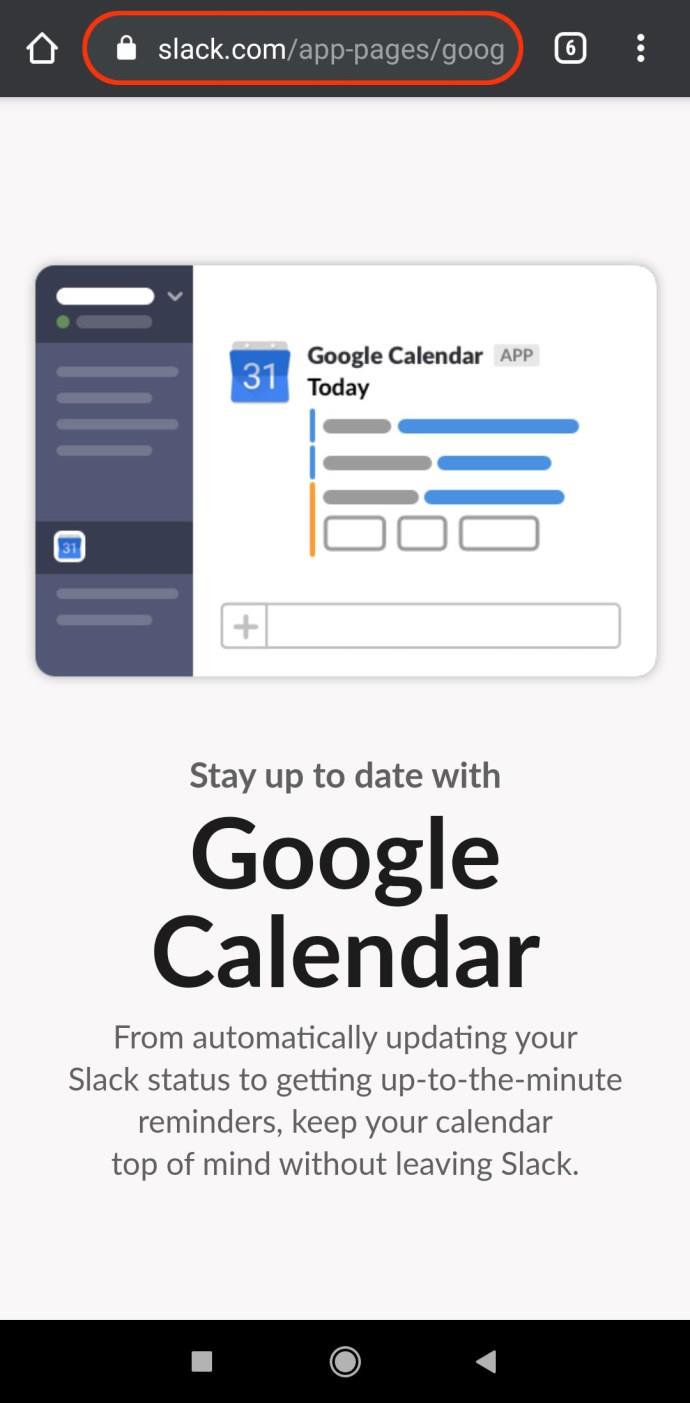
- Google कैलेंडर स्लैक पृष्ठ पर, “ Add to Slack ” चुनें।
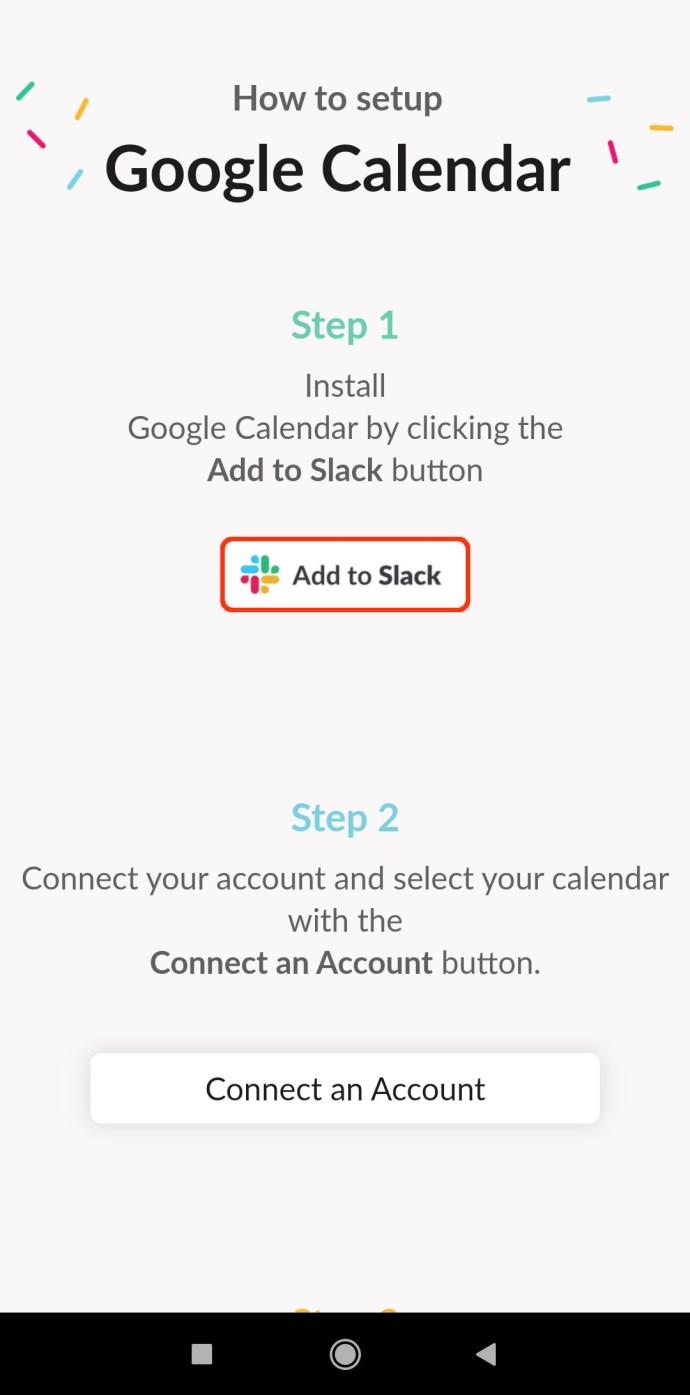
- ऐप के डेस्कटॉप संस्करण के लिए ऊपर बताए गए निर्देशों का पालन करें।
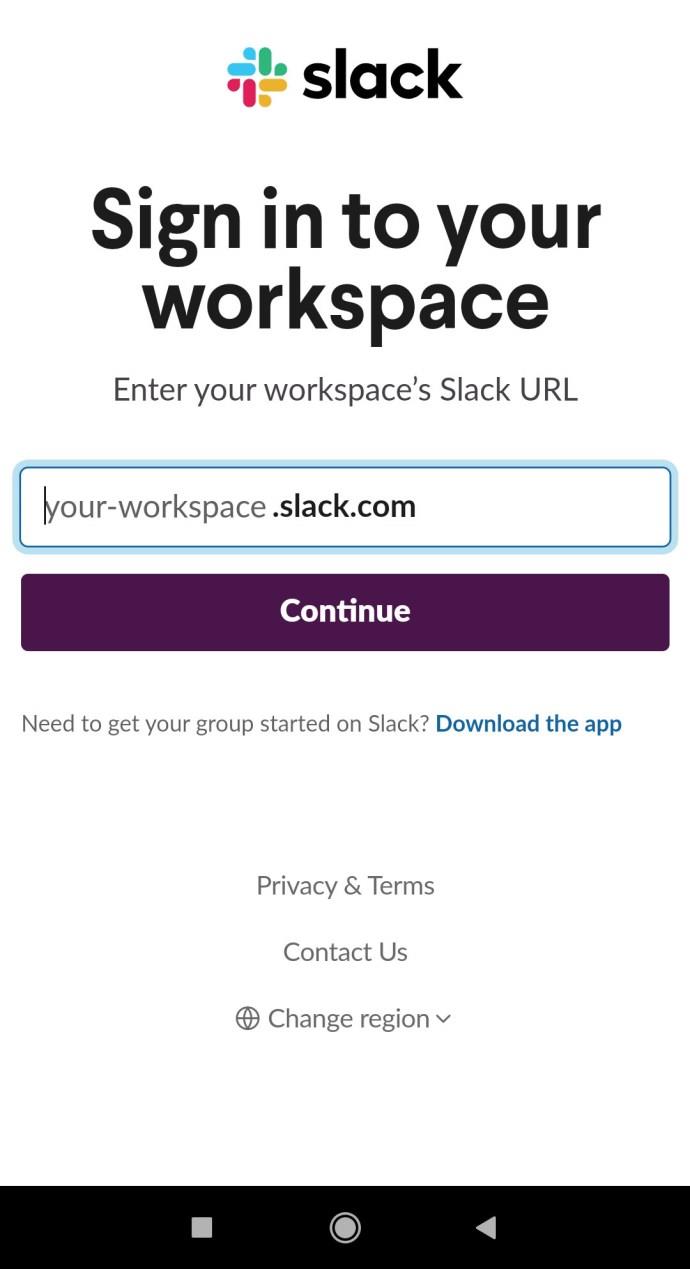
- जब सिंक हो जाता है, तो आपका डिवाइस आपको आपके स्लैक मोबाइल/टैबलेट ऐप पर रीडायरेक्ट कर देगा। यदि नहीं, तो आपको इसे डाउनलोड और इंस्टॉल करने के लिए कहा जाएगा।

Google कैलेंडर को स्लैक से कैसे डिस्कनेक्ट करें
हालांकि Google कैलेंडर स्लैक ऐप अविश्वसनीय रूप से उपयोगी और सुविधाजनक है, कुछ लोग इसके साथ क्लिक नहीं कर सकते हैं या अंत में इसकी आवश्यकता नहीं हो सकती है। अवांछित ऐप्स की अव्यवस्था को दूर करने के लिए, आप जानना चाह सकते हैं कि Google कैलेंडर को स्लैक से कैसे डिस्कनेक्ट किया जाए। डेस्कटॉप और मोबाइल ऐप्स पर इसे करने का तरीका यहां बताया गया है।
डेस्कटॉप
- स्लैक डेस्कटॉप ऐप में अपने वर्कस्पेस पर नेविगेट करें।
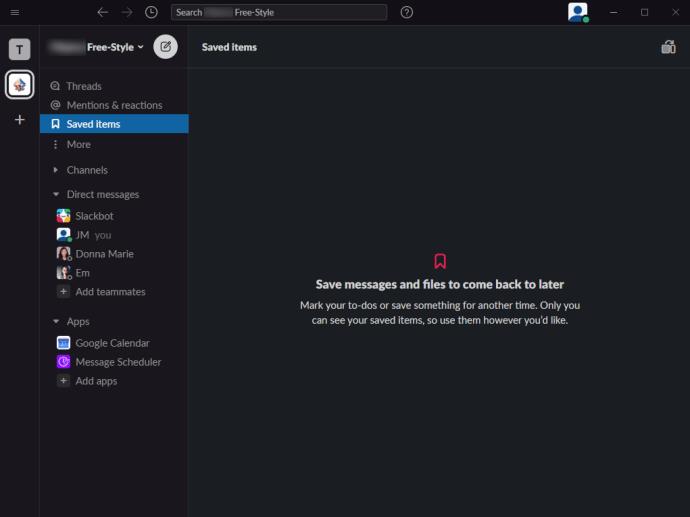
- बाईं ओर के पैनल में, " अधिक " पर क्लिक करें।
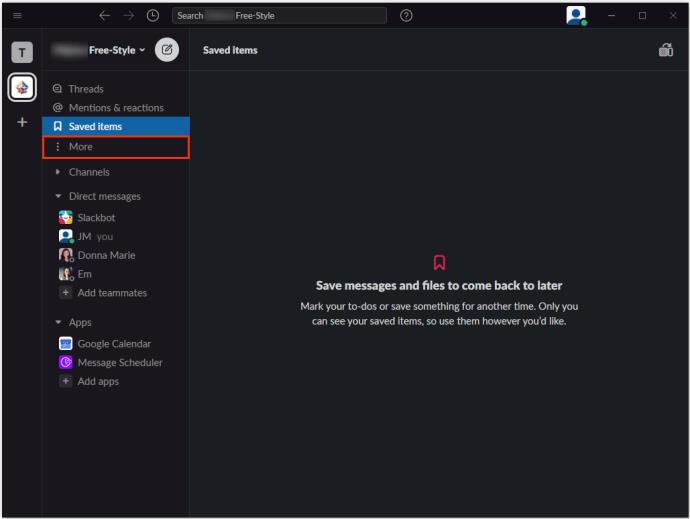
- सूची से, " एप्लिकेशन " चुनें।
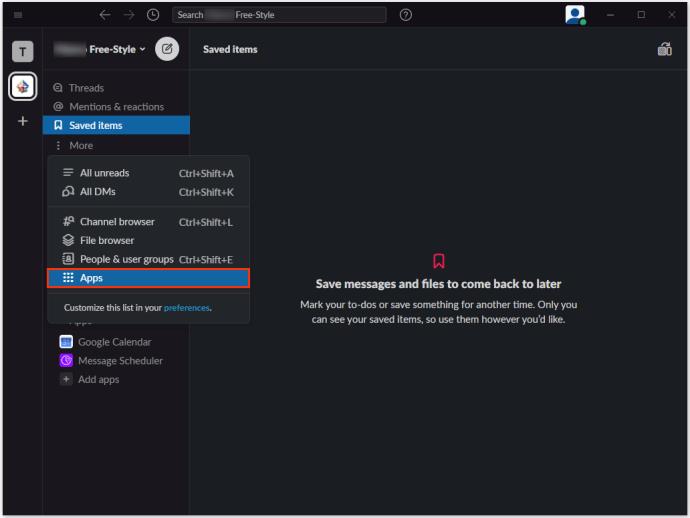
- सर्च बार में " Google कैलेंडर " टाइप करें ।
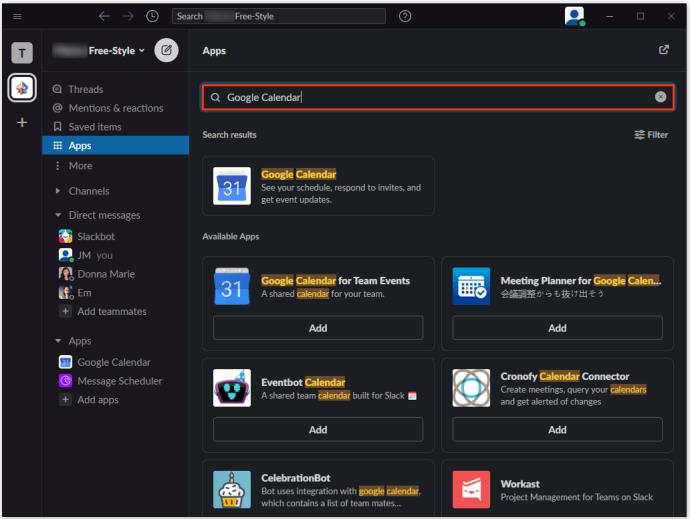
- Google कैलेंडर प्रविष्टि का चयन करें ।
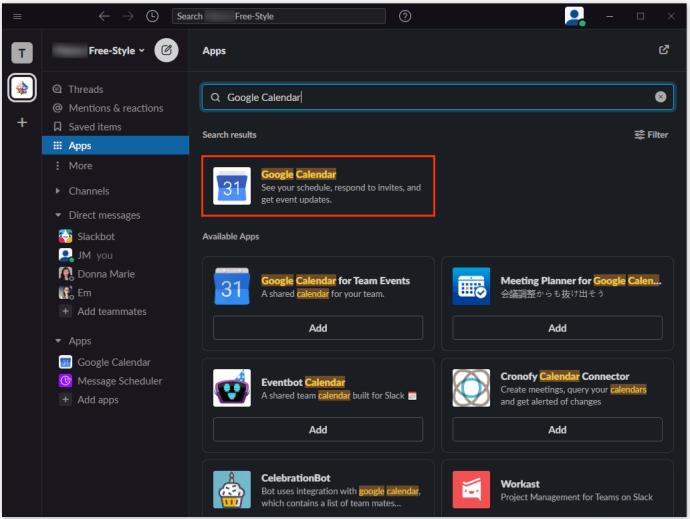
- Google कैलेंडर स्क्रीन में, " सेटिंग " चुनें।
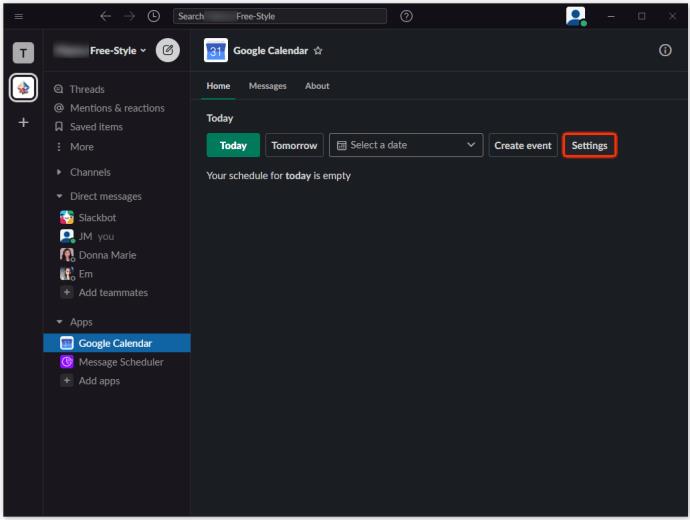
- नीचे स्क्रॉल करें " अपने Google खाते को स्लैक से डिस्कनेक्ट करें ।"
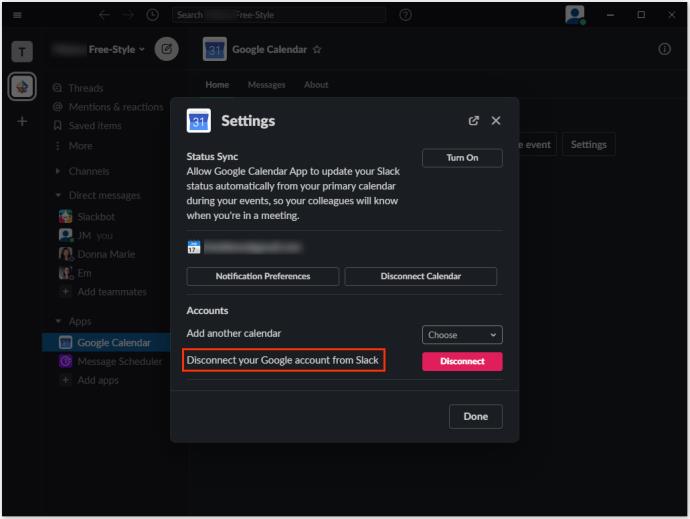
- " डिस्कनेक्ट करें " चुनें।
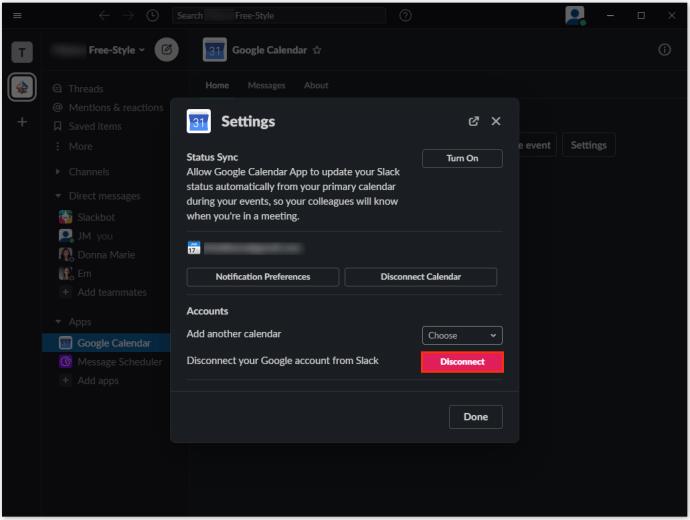
- फिर से " डिस्कनेक्ट" चुनकर पुष्टि करें ।
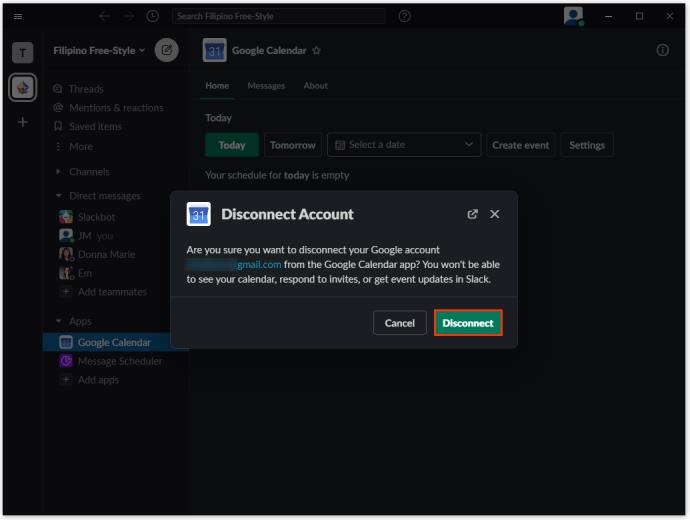
मोबाइल/टैबलेट
- स्लैक ऐप खोलें।
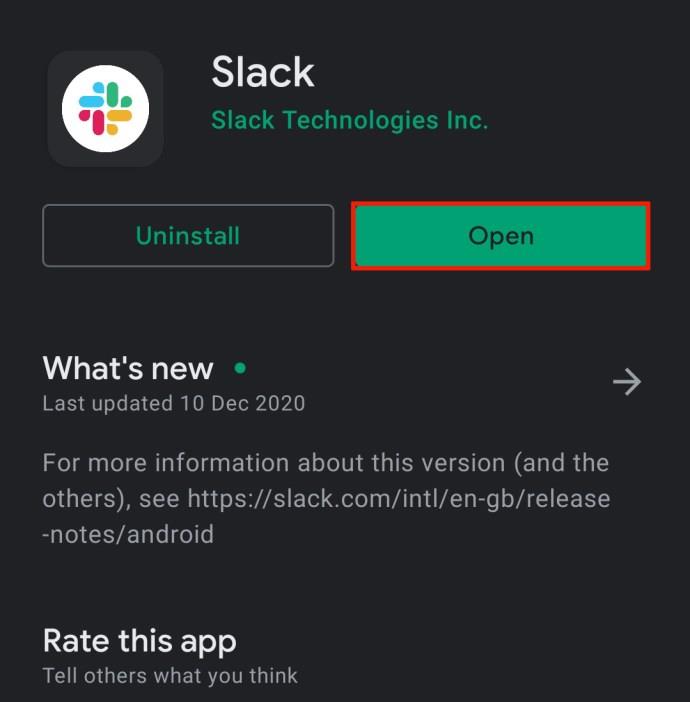
- अपने कार्यक्षेत्र में, स्क्रीन के शीर्ष पर " जंप टू ..." सर्च बॉक्स पर टैप करें।
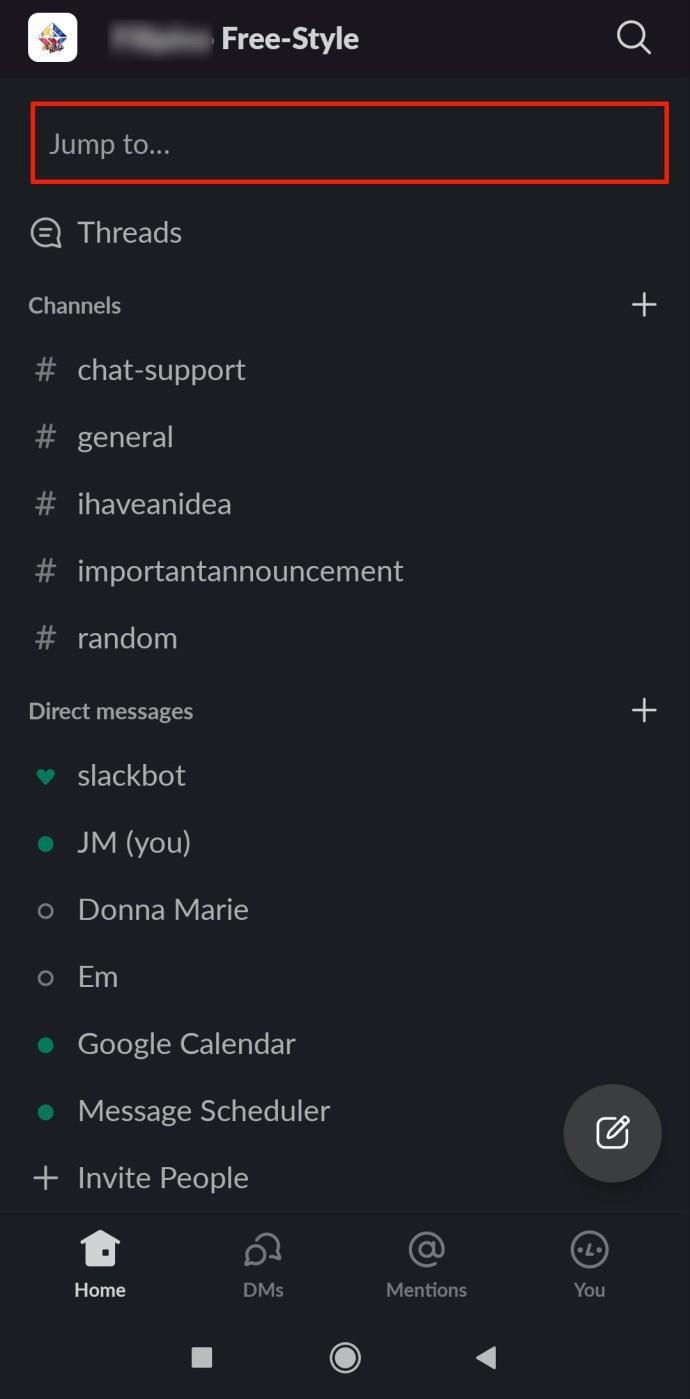
- " Google कैलेंडर " टाइप करें और फिर " Google कैलेंडर" परिणाम टैप करें।
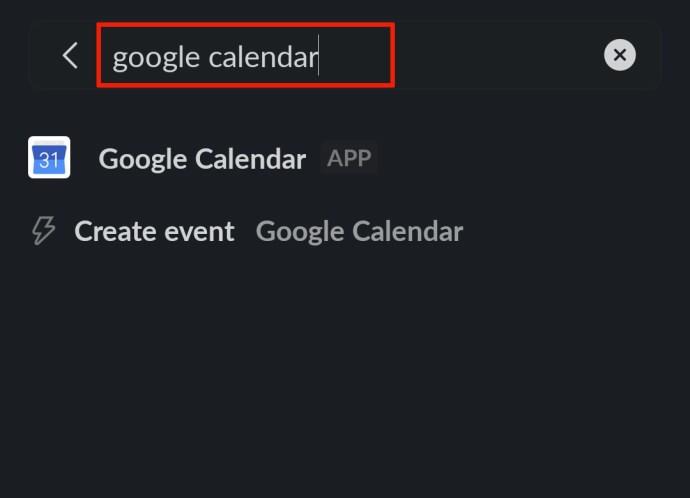
- ऊपर बताए गए समान निर्देशों का पालन करें।
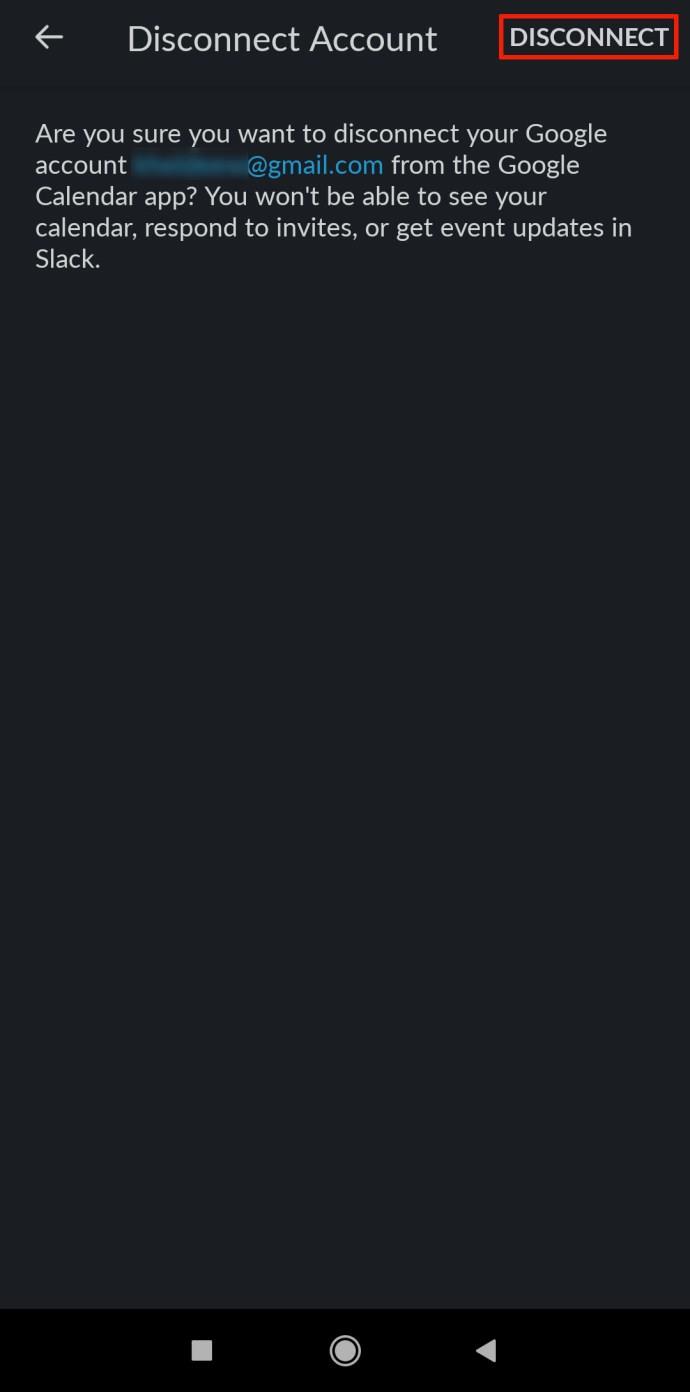
स्लैक में Google कैलेंडर रिमाइंडर कैसे जोड़ें
आपके द्वारा बनाए गए प्रत्येक Google कैलेंडर ईवेंट के लिए, आपको और ईवेंट में शामिल लोगों को रिमाइंडर के रूप में सूचनाएं प्राप्त होंगी. डिफ़ॉल्ट रूप से, ये रिमाइंडर किसी ईवेंट से एक मिनट पहले बंद होने के लिए सेट होते हैं। बेशक, Google कैलेंडर ऐप आपको इन सेटिंग्स को बदलने की अनुमति देता है। यहां Google कैलेंडर ईवेंट अनुस्मारक संपादित करने का तरीका बताया गया है।
- स्लैक पर किसी भी चैट पर जाएं।
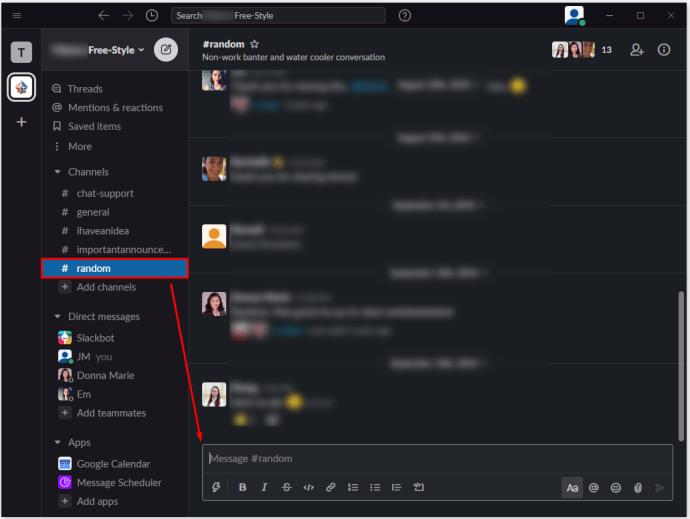
- चैट में " /gcal सेटिंग्स " टाइप करें और " एंटर " दबाएं।
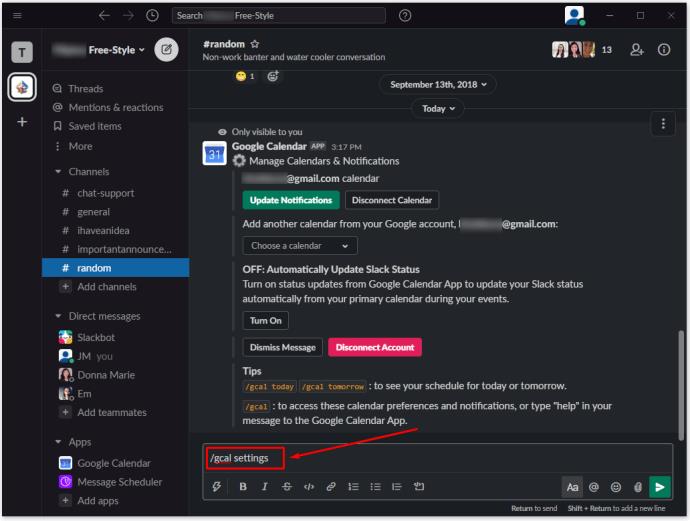
- दिखाई देने वाली Google कैलेंडर प्रविष्टि में, " सूचनाएं अपडेट करें " चुनें.
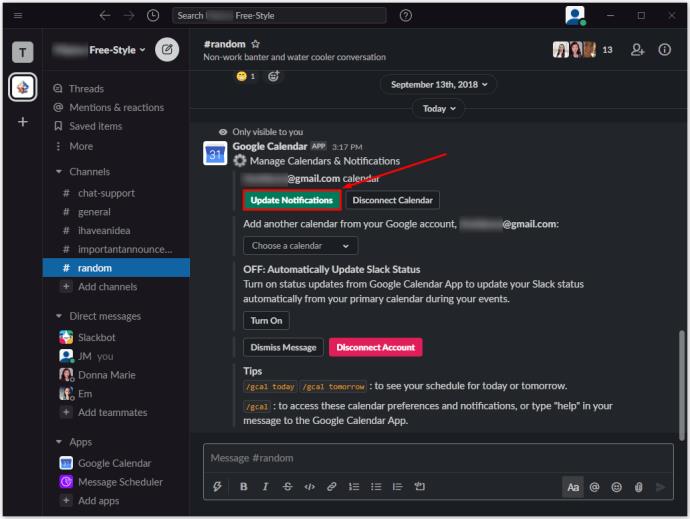
- अगली स्क्रीन पर, आप चुन सकते हैं कि ईवेंट रिमाइंडर कब भेजे जाएँ। अधिसूचना विंडो में पहली प्रविष्टि पर क्लिक करें और प्रस्तावित विकल्पों में से एक सेट करें।
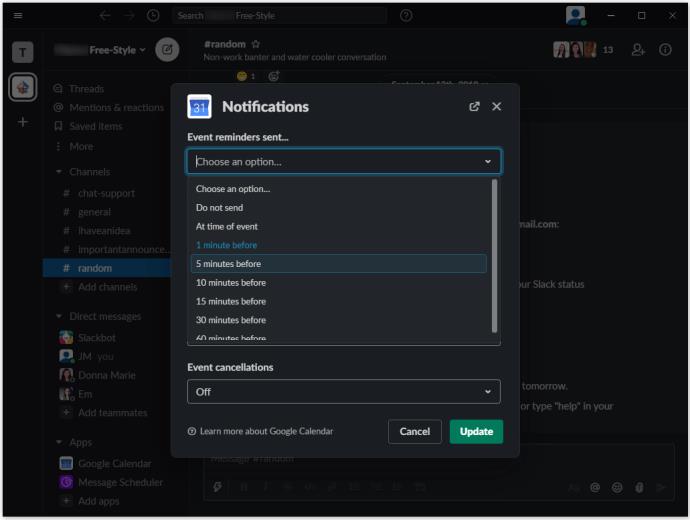
- अनुस्मारक संपादन की पुष्टि करने के लिए " अपडेट" चुनें।
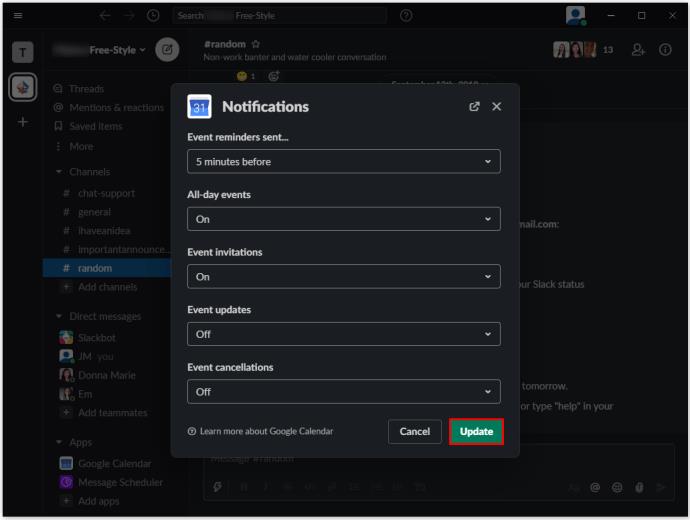
इस स्क्रीन पर, आप कई अन्य सेटिंग भी सेट कर सकते हैं। अन्य अधिसूचना अनुकूलन विकल्पों के लिए उपलब्ध विकल्पों की जाँच करें।
" /gcal सेटिंग्स" फ़ंक्शन का उपयोग करके, आप अपने दैनिक शेड्यूल संदेशों को भी अनुकूलित कर सकते हैं। इस सुविधा को अक्षम करने के लिए शेड्यूल डिलीवरी सेटिंग्स या " बंद करें" को बदलने के लिए " डिलीवरी समय बदलें" चुनें । इसी तरह, Google कैलेंडर स्लैक पर आपकी स्थिति को स्वचालित रूप से अपडेट कर देगा। इस सुविधा को बंद करने के लिए, " बंद करें" पर क्लिक करें।
अतिरिक्त अक्सर पूछे जाने वाले प्रश्न
मैं स्लैक में Google कैलेंडर को कैसे म्यूट करूं?
"/gcal सेटिंग्स" टूल का उपयोग करके, आप अपने कार्यक्षेत्र में प्रत्येक स्लैक चैनल के लिए सूचनाएं सेट कर सकते हैं। ईवेंट रिमाइंडर, स्थिति अपडेट और दैनिक शेड्यूल डिलीवरी को अक्षम करने के लिए, प्रत्येक चैनल के लिए सेटिंग्स को ट्वीक करने के लिए उसी कमांड का उपयोग करें जिसमें आपने Google कैलेंडर सक्रिय किया है। Google कैलेंडर स्लैक ऐप को "म्यूट" करने का अक्सर यही अर्थ होता है।
क्या स्लैक पर कोई कैलेंडर है?
चुनने के लिए विभिन्न स्लैक कैलेंडर ऐप विकल्प उपलब्ध हैं। अधिकांश लोगों के लिए Google कैलेंडर सबसे अच्छा विकल्प है। हो सकता है कि यह समान ऐप्स की तुलना में सुविधाओं की व्यापक रेंज पेश न करे, लेकिन मुख्य विशेषताएं अभी भी हैं। हालाँकि, Google कैलेंडर का सबसे बड़ा लाभ व्यापक रूप से लोकप्रिय स्लैक के साथ इसका एकीकरण है।
मैं स्लैक में चैनल कैसे जोड़ूं?
हालाँकि स्लैक चैनल जोड़ना बहुत सीधा है, आपको पता होना चाहिए कि केवल स्वामी/व्यवस्थापक और/या स्वामी/व्यवस्थापक की अनुमति वाले लोग ही स्लैक कार्यक्षेत्र में चैनल जोड़ सकते हैं। ऐप के डेस्कटॉप/वेब संस्करण पर एक चैनल बनाने के लिए, बाईं ओर पैनल पर नेविगेट करें और "चैनल" के बगल में प्लस आइकन पर क्लिक करें। "एक चैनल बनाएं" का चयन करें, इसे नाम दें और इसे अपनी पसंद के अनुसार वैयक्तिकृत करें।
इसी तरह, मोबाइल/टैबलेट ऐप्स पर, चैनल के आगे प्लस आइकन पर टैप करें और "बनाएं" चुनें। ऊपर बताए गए निर्देशों का ही पालन करें। ध्यान रखें कि बिना अनुमति के लोग Slack चैनल नहीं बना पाएंगे। डेस्कटॉप वर्जन पर प्लस (+) आइकन उन्हें चैनल ब्राउजर पर ले जाएगा, जबकि मोबाइल ऐप वर्जन पर "क्रिएट" बटन का कोई असर नहीं होगा।
मैं अपने जीमेल खाते को स्लैक से कैसे जोड़ूँ?
जीमेल के लिए एक स्लैक ऐप है जो Google कैलेंडर की तरह ही काफी हद तक इंस्टॉल किया गया है। यह उपयोगकर्ता को सीधे स्लैक में ईमेल भेजने की अनुमति देता है। इसका मूल रूप से मतलब है "टैगिंग" एक विशेष ईमेल, जो कॉपी/पेस्ट फ़ंक्शन का उपयोग करने से कहीं अधिक आसान है। इस तरह, एक्सेस वाले लोग स्लैक से सीधे ईमेल तक पहुंच सकते हैं और यहां तक कि इससे अटैचमेंट भी डाउनलोड कर सकते हैं, जो व्यवसाय से संबंधित कई प्रक्रियाओं को गति देने में मदद करता है।
मैं स्लैक को परेशान न करें पर कैसे सेट करूँ?
चाहे आप ऑफ-टाइम हों, लेकिन फिर भी स्लैक ऐप को खुला रखना चाहते हैं, या आप बस व्यस्त हैं और बिना परेशान हुए अपने काम पर ध्यान देना चाहते हैं, आप अपनी स्लैक स्थिति को "डू नॉट डिस्टर्ब" पर सेट कर सकते हैं। इसका मतलब यह है कि स्लैक के माध्यम से आपको संदेश भेजने वाले प्रत्येक व्यक्ति से पूछा जाएगा कि क्या वे आपको एक विशेष सूचना के माध्यम से संदेश के प्रति सचेत करना चाहते हैं या नहीं। इस तरह, आपको केवल सबसे जरूरी सूचनाएं प्राप्त होने की अधिक संभावना है।
"डू नॉट डिस्टर्ब" मोड सेट करने के लिए, "डायरेक्ट मैसेज" के तहत अपना नाम चुनें। फिर, दाहिने हाथ के मेनू में अपने प्रोफ़ाइल चित्र के अंतर्गत अपना नाम क्लिक करें। "सेट स्थिति" चुनें और फिर "परेशान न करें" पर क्लिक करें। आप अन्य स्थितियाँ भी सेट कर सकते हैं और एक कस्टम स्थिति भी बना सकते हैं।
स्लैक और Google कैलेंडर
जैसा कि आप देख सकते हैं, स्लैक और Google कैलेंडर पूरी तरह से एकीकृत हैं। अधिकांश कार्यस्थान Google कैलेंडर की सभी सुविधाओं का उपयोग करते हैं, जो अधिक सहज और अधिक पेशेवर कार्य वातावरण की अनुमति देता है। लेकिन सबसे महत्वपूर्ण बात यह है कि स्लैक ऐप पूरी तरह से Google कैलेंडर के साथ एकीकृत है, जिससे चीजें बहुत आसान हो जाती हैं।
क्या इस प्रविष्टि ने आपको Google कैलेंडर के आसपास अपना रास्ता खोजने में मदद की? क्या आप जल्दी और आसानी से कोई ईवेंट बना सकते हैं और उसके लिए रिमाइंडर सेट कर सकते हैं? यदि आपके पास कोई अन्य प्रश्न है जो सामान्य रूप से Google कैलेंडर या स्लैक से संबंधित है, तो नीचे टिप्पणी अनुभाग में हमसे संपर्क करें।